Twój PS5Ultraszybka pamięć masowa SSD doskonale nadaje się do szybkiego poruszania się po grach, zrzutach ekranu, klipach wideo i innych multimediach. Mimo to awarie są zawsze problemem dla każdego nowoczesnego sprzętu. Tu właśnie pojawiają się kopie zapasowe. Tworząc kopię zapasową swoich danych, możesz upewnić się, że zapisane gry, zrzuty ekranu i inne dane są bezpieczne na wypadek najgorszego. Oto jak wykonać kopię zapasową danych i przywrócić PS5.
Jak wykonać kopię zapasową danych i przywrócić PS5?
- Wzmocnij swoje PS5 i Zaloguj się.
- Iść do Ustawienia.
-
Teraz wybierz System.
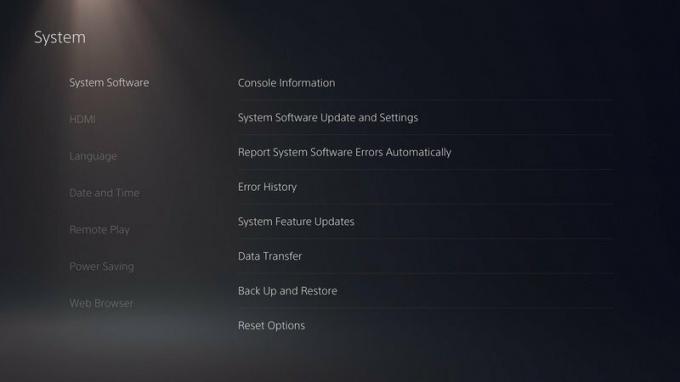 Źródło: Android Central
Źródło: Android Central -
Wybierz Kopia zapasowa i przywracanie.
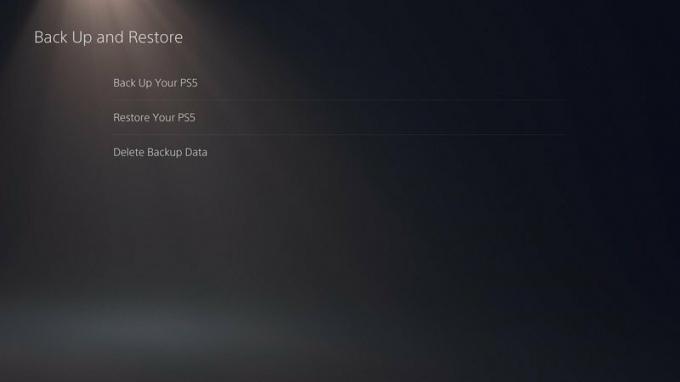 Źródło: Android Central
Źródło: Android Central - Aby wykonać kopię zapasową danych, wybierz Utwórz kopię zapasową swojego PS5.
- Wstaw swój dysk USB do PS5.
-
Teraz musisz wybrać rodzaj danych wycofać się. Upewnij się, że masz wystarczająco dużo miejsca na dysku USB.
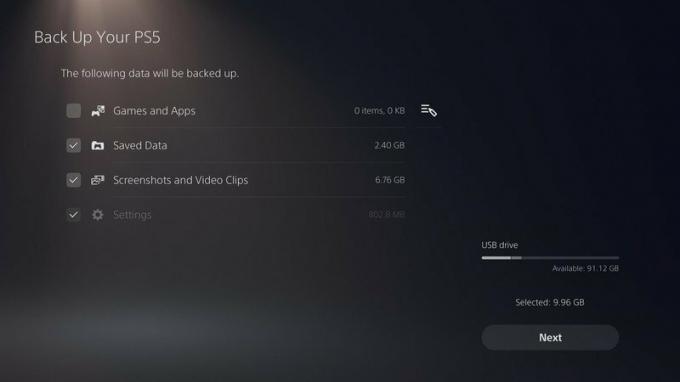 Źródło: Android Central
Źródło: Android Central - Wybierz Następny.
-
Zostaniesz poproszony o sfinalizuj swój wybór i rozpocznij proces tworzenia kopii zapasowej.
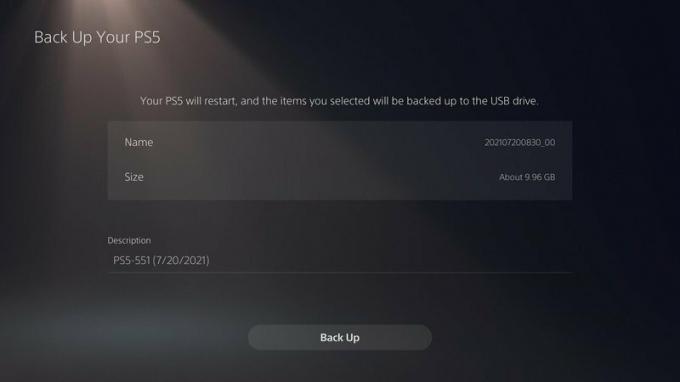 Źródło: Android Central
Źródło: Android Central - Po zakończeniu procesu wyjmij dysk USB z PS5.
To zajmuje się tworzeniem kopii zapasowych ważnych danych. Mamy nadzieję, że twój PS5 nie napotka żadnych problemów, ale jeśli tak się stanie, oto jak przywrócić wszystko.
- Jeśli kiedykolwiek będziesz potrzebować przywrócić swoje dane, Zaloguj się na twoim PS5.
- Iść do Ustawienia.
- Wybierz System.
- Wybierz Kopia zapasowa i przywracanie.
- Wybierz Przywróć swoje PS5.
- Wstaw Dysk USB z Twoimi danymi zapisu do PS5.
- Wybierz rodzaj danych przywrócić.
- Ale już sfinalizować Twój wybór.
Uważaj, aby nie przerwać procesu tworzenia kopii zapasowej lub przywracania, ponieważ może to uszkodzić PS5.
Warto zauważyć, że jeśli jesteś subskrybentem PlayStation Plus, możesz uzyskać dostęp do zapisów gier w chmurze, więc subskrybenci nie muszą ręcznie tworzyć kopii zapasowych zapisanych gier, chyba że chcą mieć dwa razy więcej spokoju. Oszczędza to również trochę miejsca na twoim USB, którego używasz do tworzenia kopii zapasowych wszystkiego.
Ze względu na dużą ilość miejsca wymaganego do tworzenia kopii zapasowych dużych gier, które mogą sięgać blisko lub ponad 100 GB, zdecydowanie zalecamy rezygnację z tworzenia kopii zapasowych gier na dysku USB. Zamiast tego sugerujemy użycie jednego z najlepsze dyski zewnętrzne dla PS5, które mają dużo miejsca na gry PS5, w które nie grasz
Samuela Tolberta
Samuel Tolbert jest niezależnym pisarzem zajmującym się wiadomościami o grach, zapowiedziami, recenzjami, wywiadami i różnymi aspektami branży gier, koncentrując się w szczególności na PlayStation na Android Central. Możesz go znaleźć na Twitterze @SamuelTolbert.
